Dónde ver los detalles del turno reservado
En DrApp podés consultar toda la información relacionada con un turno: por qué medio se reservó, cuándo se creó o modificó, si fue reprogramado o cancelado, y quién realizó cada acción. Esta información está disponible desde el calendario, pasando el cursor sobre el ícono de información (🛈) en cada turno.
1. Dentro de la sección Calendario, vas a ver que todos los turnos tienen el ícono 🛈 (una “i” dentro de un círculo):¿Donde encuentro la información del turno asignado?
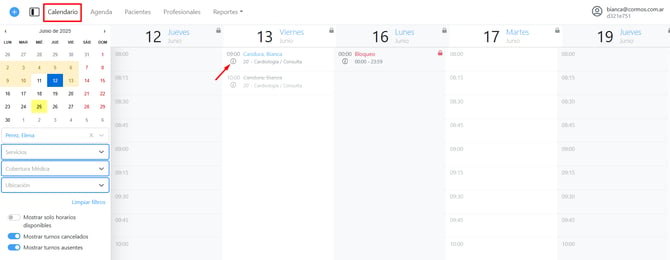
2. Si dejás el cursor del mouse sobre ese ícono, se va a desplegar la información detallada del turno:

- Creado: fecha en la que se creó el turno.
- Actualizado: fecha en la que se modificó el turno.
- Reservado: fecha en la que se reservó el turno.
- Cancelado: fecha en la que se canceló el turno.
- Notificaciones: listado de notificaciones enviadas automáticamente al paciente, al correo electrónico asociado a su ficha
📌 Nota: esta información también podés encontrarla desde la sección de Agenda.
¿Cómo saber desde dónde se tomó el turno?
Si el turno no tiene ningún ícono adicional, significa que fue asignado manualmente por un usuario desde la plataforma.
⚠️ Pero si el turno muestra el siguiente símbolo (como se ve en la imagen), indica que el paciente lo reservó por sus propios medios:

Para saber desde qué canal tomó el turno el paciente, colocá el cursor del mouse sobre ese ícono. Se desplegará una etiqueta con el origen:
- source_cartilla: el turno fue tomado desde la cartilla web de la cuenta (la página de turnos de tu consultorio).
- source_crontu: el turno fue tomado desde el portal de turnos Crontu.
📌 Nota: en estos turnos, al dejar el cursor del mouse sobre el ícono de información, en lugar de un correo electrónico vas a ver la leyenda "system". Además, si el turno fue cancelado por el paciente, figurará el correo cancel@drapp.la.
